- 首发:2020-07-20 00:11:37
- 教程
- 33941
玩客云是性价比极高的NAS,用来作单臂路由同样给力。玩客云作为单臂路由,可以在提供NAS功能的同时可以用来作为Web测试服务器、APP测试工具等。
很抱歉,不同的人对OpenWRT的用法不同,就像一把刀,有人用来切菜,有人用来行凶。因此,OpenWRT固件不提供,请自行查找。
准备工作
- 下载玩客云OpenWRT固件、晶晨刷机工具 Amlogic USB Burning Tool、晶晨s805Flash(与OpenWRT固件配套)。
- 公对公USB线。
制作OpenWrt固件
下载固件(请自行查找,不提供固件,抱歉),使用下述任一烧录工具烧录固件到U盘。
- Win: balenaEtcher、Rufus、Win32DiskImager、imgFlasher
- Mac: balenaEtcher、dd
- Linux: balenaEtcher、dd
- Chrome OS: Recovery Utility
烧写方法和烧写Raspberry镜像的方法一致。
拆机烧录固件

撕掉背面的黑色塑料片,拧下六颗螺丝。拆开后,主板可以直接拔出来。
打开晶晨刷机工具 Amlogic USB Burning Tool,选择文件-导入烧录包,导入与固件配套的晶晨s805Flash。其余配置默认即可,点击开始,然后公对公USB线分别插入电脑的usb接口和玩客云远离网卡的USB接口。准备短接与上电。
注意,玩客云主要有两个硬件版本,均可刷机。
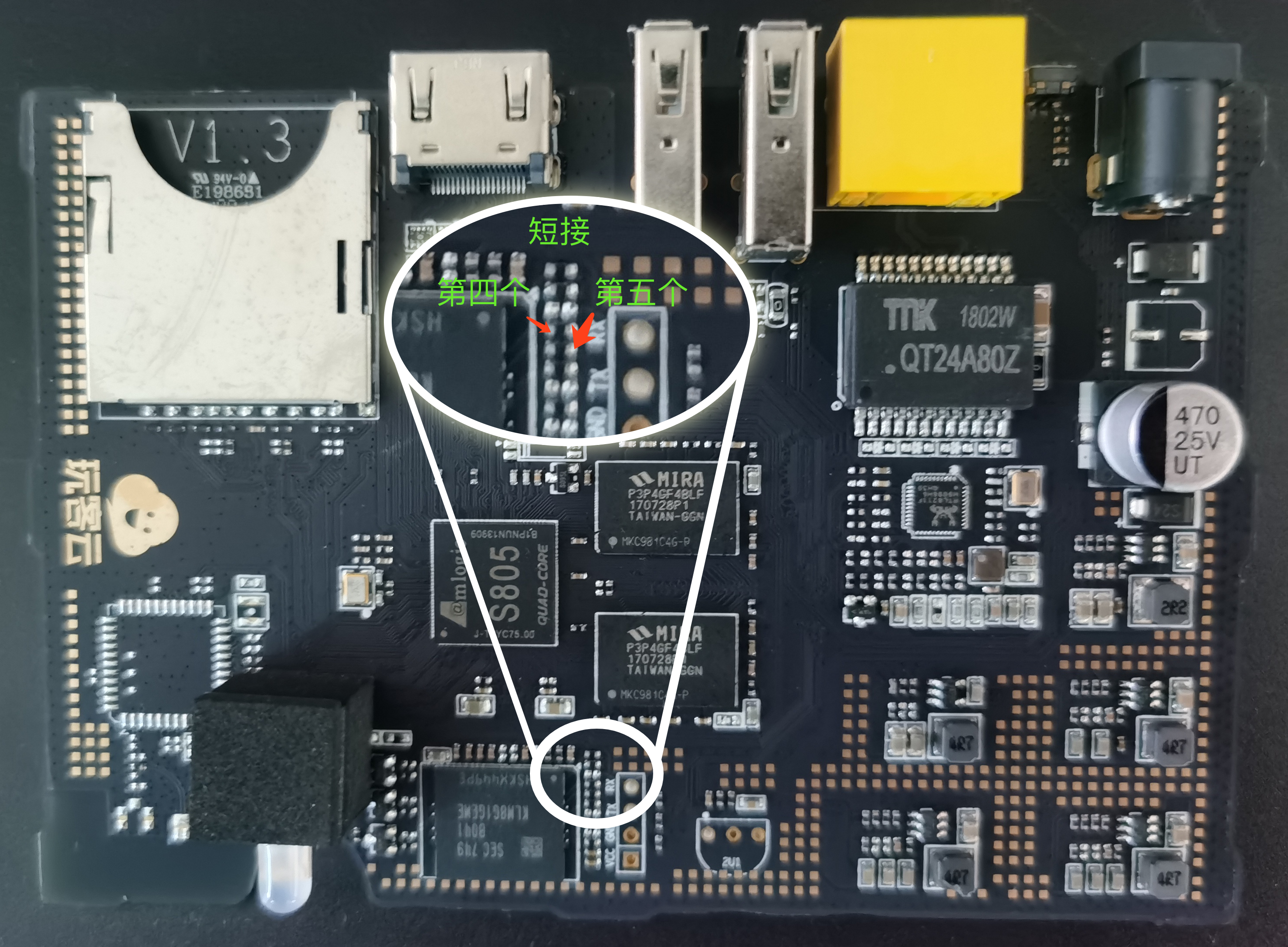
通电同时短接上图所示焊点。如果您的板子不是上图所示,参考下图的方式短接:

特别说明:上图来自 http://feelsight.cn/post/114.html
如果提示上图异常,重新上电即可。
烧写后设备亮绿灯/蓝灯,重新上电变红灯。也有可能直接亮红灯。

通过U盘启动OpenWRT镜像
将第二步制作好的U盘插入到靠近网卡的USB接口。
插入网线,给设备上电,无所谓亮什么灯(有可能蓝灯,有可能红灯)。等待约1分钟。
查找内网IP
nmap 192.168.1.0/24
如提示找不到命令,请查找
nmap命令安装方法。
查找当前玩客云设备的IP地址。
ssh root@ip
通过SSH访问设备或直接访问IP地址进入设置界面。至此,刷机完成。
总结
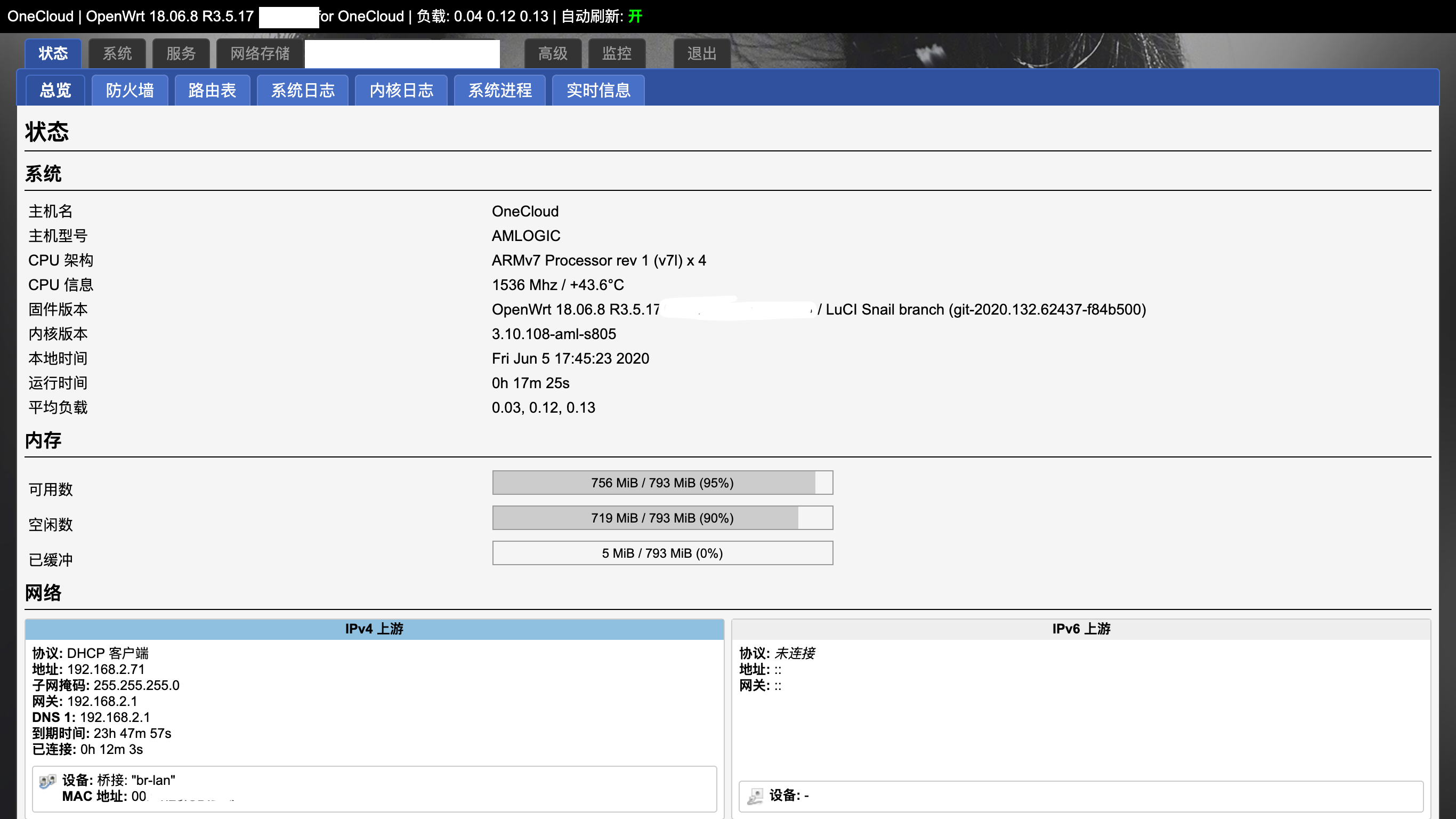
目前玩客云可运行的OpenWRT内核版本较低,且运行稳定性有待时间检验(刷了三台,有两台无法正常运行,不断重启、掉线。官方系统运行正常,这两台疑似有坏块,有可能官方系统做了坏块屏蔽)。这也可能是性价比最高的千兆路由OpenWRT方案了。
旁路由及单臂路由的设置方法,请参考《斐讯N1刷OpenWrt及开启旁路由/单臂路由教程(Mac&Win)》。
暂无内容




老师你好,我希望能用一个openwrt路由器实现IPv4和IPv6的桥接,请问我该如何实现?我尝试了直接新增dhcpv6的接口,但是效果不甚理想(无法成功获取公网的ipv6,但是直连上级路由的其他设备是可以获取公网的ipv6地)
你好
,为什么我这里是0039 813C 0600 0075 16xx xx xx,只有前6组是相同的,博客中要前8位相同,这个不同能不能照着修改呢?我系统版本是Win1124H2
大神你好,win11专业版24h2最新版26100.2033,文件如何修改?谢谢
win11专业版24h2最新版26100.2033,Windows Feature Experience Pack 1000.26100.23.0。C:\Windows\System32\termsrv.dll系统自带的这个文件,39 81 3C 06 00 00 0F 85 XX XX XX XX 替换为 B8 00 01 00 00 89 81 38 06 00 00 90。仍然无法远程连接。原来是win11 21h2系统,是可以远程链接的。共享1个主机,2个显示器,2套键鼠,各自独立操作 各自不同的账号,不同的桌面环境。
博主,win11专业版24h2最新版,C:\Windows\System32\termsrv.dll系统自带的这个文件,找不到应该修改哪个字段。我的微信:一三五73二五九五00,谢谢